갑자기 파란 화면이 번쩍! 컴퓨터를 쓰다 보면 예고 없이 찾아오는 이 파란 화면만큼 사람을 당황스럽게 만드는 것도 없죠. 그중에서도 ‘IRQL_NOT_LESS_OR_EQUAL’ 오류는 정말 많은 분들의 애간장을 태우는 단골손님입니다.
마치 잘 달리던 차가 갑자기 멈춰 서는 것처럼, 이 오류는 중요한 작업을 하고 있거나 한창 게임에 몰두해 있을 때 불쑥 튀어나와 우리의 소중한 시간을 앗아가곤 하죠. 저도 얼마 전 왕길동에 계신 지인분께서 게임만 키면 자꾸 이 블루스크린이 뜬다고 연락을 주셔서 밤늦게까지 씨름했던 기억이 생생합니다.
단순한 소프트웨어 문제부터 복잡한 하드웨어 이슈까지, 원인도 제각각이라 어디서부터 손대야 할지 막막할 때가 많아요. 하지만 걱정 마세요! 여러분이 겪고 있는 그 답답함, 제가 속 시원하게 해결해 드릴 비법들을 꼼꼼하게 정리했습니다.
수많은 케이스를 직접 경험하며 얻은 노하우와 최신 해결책들을 바탕으로, 다시는 이 지긋지긋한 파란 화면을 보지 않도록 도와드릴게요. 이제 더 이상 혼자 고민하지 마시고, 아래 글에서 확실하게 알아보도록 할게요!
IRQL_NOT_LESS_OR_EQUAL, 도대체 넌 정체가 뭐니?

갑자기 파란 화면이 뜨는 이유
컴퓨터를 사용하다 보면 우리를 식은땀 흘리게 만드는 순간들이 있죠? 그중에서도 갑작스러운 파란 화면, 일명 ‘블루스크린’은 정말 최악인데요, 그 안에 적힌 알 수 없는 영어 문구 중 ‘IRQL_NOT_LESS_OR_EQUAL’은 많은 분들이 한 번쯤 겪어봤을 법한 단골 손님입니다.
이 오류 메시지는 간단히 말해, 운영체제의 핵심 부분인 커널 모드에서 잘못된 메모리 접근이 발생했을 때 나타나는 증상이에요. 쉽게 비유하자면, 자동차가 고속도로를 달리다가 갑자기 ‘여기 가면 안 돼!’라는 경고와 함께 멈춰 서는 것과 비슷하다고 할 수 있습니다. 시스템이 중요한 데이터를 처리하는 과정에서, 드라이버나 다른 프로그램이 허용되지 않은 메모리 영역에 접근하려고 시도할 때 충돌이 발생하면서 시스템 보호를 위해 블루스크린을 띄우고 강제로 재부팅되는 거죠.
저도 예전에 한창 글을 쓰고 있는데 갑자기 이 블루스크린이 뜨면서 몇 시간 동안 작업했던 내용이 다 날아간 적이 있어요. 그때의 허탈함이란… 정말 겪어본 사람만이 알 수 있는 감정이죠. 이 오류는 정말 다양한 원인 때문에 발생할 수 있어서, 어디서부터 손대야 할지 막막하게 느껴지는 게 당연합니다.
하지만 걱정 마세요, 차근차근 원인을 찾아 해결할 수 있도록 제가 경험했던 모든 노하우를 풀어드릴게요.
이 오류, 왜 이렇게 자주 나타날까?
솔직히 말씀드리면, IRQL_NOT_LESS_OR_EQUAL 오류는 그 원인이 너무나도 다양해서 “이거 하나만 고치면 돼!”라고 단정하기가 정말 어렵습니다. 가장 흔한 원인으로는 장치 드라이버 문제가 손꼽혀요. 새로 설치한 드라이버가 기존 시스템과 충돌하거나, 오래된 드라이버가 윈도우 업데이트 후 오작동하는 경우가 많죠.
마치 새로 이사 온 이웃이 동네 규칙을 잘 몰라 작은 소동을 일으키는 것과 비슷하다고나 할까요? 또 다른 주요 원인은 바로 메모리(RAM) 불량입니다. 램 모듈 자체에 문제가 있거나, 슬롯에 제대로 장착되지 않았을 때도 이런 오류가 발생할 수 있어요.
저도 얼마 전 한 지인분 컴퓨터를 봐드렸는데, 알고 보니 램 하나가 살짝 빠져 있어서 블루스크린이 계속 뜨는 거였더라고요. 헐렁한 콘센트처럼 미묘한 접촉 불량도 큰 문제를 일으킬 수 있는 거죠. 그 외에도 윈도우 시스템 파일 손상, 바이러스나 악성코드 감염, 하드웨어 과열, 심지어는 BIOS 설정 문제까지, 정말이지 이 오류의 스펙트럼은 상상 이상으로 넓습니다.
그래서 이 오류를 해결하려면 마치 탐정이 된 것처럼 여러 가지 가능성을 열어두고 하나씩 점검해나가야 해요. 제가 알려드리는 방법들을 따라 하나씩 확인해 보시면, 분명 해결의 실마리를 찾을 수 있을 겁니다.
앗! 이 드라이버가 문제였어? 범인 검거 1 순위, 드라이버
오래된 드라이버가 문제의 시작일 수도!
대부분의 IRQL_NOT_LESS_OR_EQUAL 블루스크린 오류는 드라이버 문제에서 시작되는 경우가 많습니다. 특히 그래픽카드 드라이버, 네트워크 카드 드라이버, 사운드 카드 드라이버 등이 범인으로 지목될 때가 잦죠. 드라이버는 하드웨어와 운영체제 사이에서 통역사 역할을 하는 프로그램인데, 이 통역사가 오래되거나 제대로 작동하지 않으면 소통에 문제가 생겨 시스템 전체가 삐걱거리게 됩니다.
예를 들어, 윈도우 업데이트는 최신 기능을 추가하고 보안을 강화하지만, 간혹 오래된 드라이버와 충돌을 일으켜 블루스크린을 유발하기도 해요. 제가 예전에 게임을 좋아하는 친구의 컴퓨터를 봐줬을 때, 게임만 시작하면 블루스크린이 뜬다는 거였어요. 한참을 씨름하다가 그래픽 드라이버를 최신 버전으로 업데이트했더니 언제 그랬냐는 듯이 문제가 해결되더라고요.
마치 옷장 속 오래된 옷이 유행에 뒤떨어져 보이면 새 옷으로 갈아입듯, 드라이버도 주기적으로 최신 버전으로 업데이트해 주는 것이 중요합니다. 만약 최근에 어떤 드라이버를 업데이트하거나 새로운 하드웨어를 설치한 후에 블루스크린이 발생했다면, 그 드라이버를 우선적으로 의심하고 이전 버전으로 롤백하거나 제거 후 재설치하는 것을 시도해 봐야 합니다.
최근 설치한 드라이버가 말썽이라면?
새로운 드라이버나 장치를 설치한 직후에 IRQL_NOT_LESS_OR_EQUAL 오류가 나타났다면, 사실상 범인은 그 새로 설치된 드라이버일 확률이 매우 높습니다. 저도 컴퓨터 수리 요청을 받아보면, “최근에 외장 하드를 연결했는데…”, “새 프린터를 설치했어요!” 하는 이야기를 듣고 드라이버를 확인하면 문제가 해결되는 경우가 정말 많았어요.
이런 경우에는 ‘장치 관리자’에 들어가 문제가 되는 장치를 찾아서 드라이버를 ‘롤백’하거나, 완전히 ‘제거’한 다음 제조사 공식 홈페이지에서 최신 버전의 드라이버를 다시 다운로드하여 설치해 보는 것이 좋습니다. 가끔 윈도우가 자동으로 설치해 주는 드라이버가 완벽하지 않은 경우도 있거든요.
또한, 특정 프로그램, 특히 게임이나 스트리밍 소프트웨어를 설치한 후에 이런 문제가 발생한다면, 해당 프로그램이 설치하는 가상 드라이버나 관련 드라이버가 시스템과 충돌하는 경우도 있으니 프로그램 자체를 제거하고 테스트해 볼 필요도 있습니다. 드라이버 문제 해결은 블루스크린과의 전쟁에서 가장 기본적이면서도 중요한 첫 번째 전략이라고 할 수 있습니다.
하나씩 꼼꼼하게 점검하고 해결해나가다 보면, 어느새 컴퓨터가 다시 평화를 되찾을 거예요.
메모리와 하드웨어, 너희 괜찮은 거니? 하드웨어 점검의 중요성
램(RAM) 불량, 생각보다 흔한 일
드라이버 다음으로 IRQL_NOT_LESS_OR_EQUAL 블루스크린의 주요 원인으로 꼽히는 것이 바로 메모리, 즉 램(RAM) 문제입니다. 램은 컴퓨터가 데이터를 임시로 저장하는 공간이기 때문에, 여기에 문제가 생기면 시스템 전체에 치명적인 오류를 일으킬 수 있어요. 단순히 램이 불량일 수도 있고, 램 슬롯에 제대로 장착되지 않았거나, 오랫동안 사용해서 접촉부에 먼지가 쌓여 오작동하는 경우도 허다합니다. 제가 한 번은 고객분 컴퓨터가 계속 블루스크린이 뜬다고 해서 방문했더니, 램을 분리해서 지우개로 금색 단자 부분을 살살 문질러주고 다시 장착하니 거짓말처럼 문제가 해결된 적이 있어요. 먼지나 이물질이 접촉 불량을 일으킨 거죠. 윈도우에는 ‘Windows 메모리 진단’이라는 도구가 내장되어 있어서 램의 이상 유무를 간단하게 검사해볼 수 있습니다. 만약 램이 두 개 이상 장착되어 있다면, 하나씩 번갈아 가며 장착한 후 컴퓨터를 부팅해 보는 방법도 효과적이에요. 이렇게 하면 어떤 램 모듈이 문제인지, 아니면 램 슬롯에 문제가 있는지를 파악하는 데 큰 도움이 됩니다. 이 과정이 조금 번거롭더라도, 정확한 원인을 찾기 위한 필수적인 단계이니 꼭 시도해 보시길 권해드려요.
CPU와 메인보드도 의심해봐야 할 때
램 문제까지 확인했는데도 블루스크린이 계속된다면, 이제는 좀 더 깊숙한 곳, 즉 CPU나 메인보드 같은 핵심 하드웨어를 의심해 볼 차례입니다. 물론 이런 경우는 드라이버나 램 문제만큼 흔하지는 않지만, 무시할 수 없는 중요한 원인이 될 수 있어요. CPU 과열은 특히 게임이나 고사양 작업을 할 때 IRQL_NOT_LESS_OR_EQUAL 오류를 유발할 수 있습니다. CPU 쿨러가 제대로 장착되지 않았거나, 서멀 구리스가 오래되어 굳었을 경우 열 배출이 제대로 되지 않아 시스템이 불안정해지는 거죠. 저는 얼마 전 한 유튜버 분의 컴퓨터를 봐드렸는데, 렌더링 작업만 시작하면 블루스크린이 뜬다고 하시더라고요. 확인해보니 CPU 쿨러가 제대로 고정되지 않아 CPU 온도가 비정상적으로 높게 올라가는 것이 원인이었습니다. 쿨러를 다시 장착하고 서멀 구리스를 재도포하니 모든 문제가 해결되었죠. 또한, 메인보드의 특정 부분이 손상되었거나, BIOS 설정이 잘못되어도 이런 문제가 발생할 수 있습니다. BIOS를 초기화하거나, 최신 버전으로 업데이트하는 것도 시도해볼 수 있는 방법이에요. 하지만 CPU나 메인보드 문제는 일반 사용자가 직접 해결하기 어려운 경우가 많으므로, 이 단계까지 왔다면 전문가의 도움을 받는 것이 현명한 선택일 수 있습니다.
꼬여버린 윈도우 시스템 파일을 풀어주는 마법
윈도우 업데이트가 독이 될 때도
우리 컴퓨터의 운영체제인 윈도우는 정기적으로 업데이트를 하면서 안정성과 보안을 강화합니다. 하지만 간혹 이 업데이트 과정에서 기존 시스템 파일이 손상되거나, 새로운 업데이트 파일 자체가 특정 하드웨어나 드라이버와 충돌을 일으켜 IRQL_NOT_LESS_OR_EQUAL 블루스크린을 유발하는 경우도 발생합니다. 저도 한 번은 윈도우 업데이트를 하고 나서 갑자기 컴퓨터가 느려지고 블루스크린이 뜨는 현상을 겪었어요. 이런 경우, 최근에 설치된 윈도우 업데이트를 제거하는 것이 해결책이 될 수 있습니다. 마치 몸살감기가 심하게 걸렸을 때 먹던 약을 중단하고 다른 약을 찾아보는 것과 비슷하죠. ‘설정 > Windows 업데이트 > 업데이트 기록 > 업데이트 제거’ 경로를 통해 최근 업데이트 목록을 확인하고 문제가 발생하기 시작한 시점의 업데이트를 제거해 보세요. 또한, 윈도우의 ‘시스템 복원’ 기능을 사용해서 블루스크린이 발생하기 전의 안정적인 시점으로 되돌리는 것도 좋은 방법입니다. 시스템 복원 지점은 윈도우가 자동으로 생성하거나 사용자가 수동으로 만들 수 있으니, 중요한 작업 전에는 복원 지점을 만들어두는 습관을 들이는 것을 추천합니다.
시스템 파일 검사로 복구하기
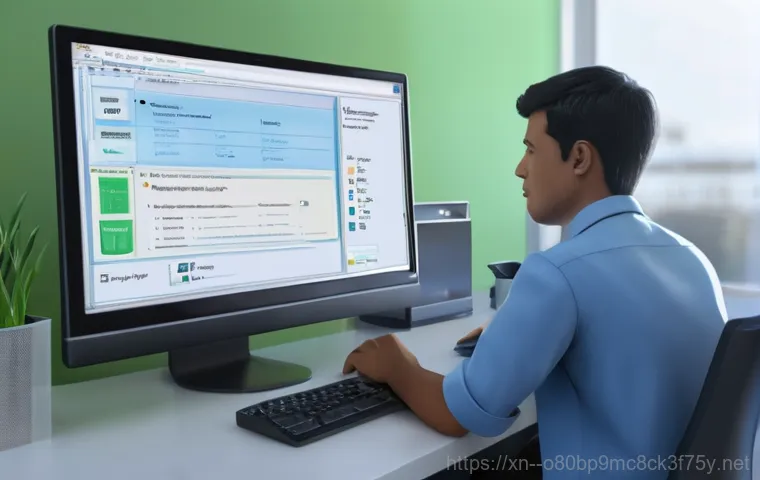
만약 윈도우 업데이트 문제가 아니라면, 시스템 파일 자체가 손상되었을 가능성도 있습니다. 악성코드 감염이나 예기치 않은 전원 차단 등으로 인해 윈도우 핵심 파일들이 손상될 수 있거든요. 다행히 윈도우는 이런 문제를 해결할 수 있는 강력한 도구들을 내장하고 있습니다. 바로 ‘시스템 파일 검사기(SFC)’와 ‘배포 이미지 서비스 및 관리 도구(DISM)’입니다. 이 도구들은 손상된 시스템 파일을 찾아내서 정상적인 파일로 복구해 주는 역할을 합니다. 마치 집의 망가진 부분을 찾아내서 고쳐주는 수리공 같은 역할을 하는 거죠. 명령 프롬프트를 ‘관리자 권한’으로 실행한 다음, 명령어를 입력하고 기다리면 손상된 파일이 있는지 검사하고 복구를 시도합니다. 만약 SFC로 해결되지 않는 문제가 있다면, 명령어를 이어서 실행해 보세요. 이 명령어는 윈도우 업데이트 서버에서 깨끗한 시스템 이미지를 다운로드하여 손상된 파일을 복구하는 데 도움을 줍니다. 이 두 가지 도구만으로도 의외로 많은 블루스크린 문제가 해결되는 경우가 많으니, 꼭 시도해 보시길 바랍니다.
IRQL_NOT_LESS_OR_EQUAL 오류: 주요 원인과 해결책 한눈에 보기
컴퓨터가 갑자기 멈추고 파란 화면이 뜰 때, 어디서부터 손을 대야 할지 막막한 분들을 위해, 제가 직접 겪어보고 수많은 사례를 통해 얻은 경험을 바탕으로 주요 원인과 그에 따른 해결책을 한눈에 보기 쉽게 정리해봤습니다. 이 표를 참고하셔서 여러분의 컴퓨터 문제를 해결하는 데 도움이 되셨으면 좋겠습니다.
| 주요 원인 | 설명 | 해결책 |
|---|---|---|
| 드라이버 문제 | 오래되거나, 손상되었거나, 새로 설치된 드라이버가 시스템과 충돌 | 드라이버 업데이트, 롤백, 제거 후 재설치 (특히 그래픽, 네트워크) |
| 메모리(RAM) 불량 | 램 모듈 자체의 문제, 접촉 불량, 잘못된 장착 | Windows 메모리 진단 실행, 램 재장착, 지우개 청소, 불량 램 교체 |
| 윈도우 시스템 파일 손상 | 악성코드, 전원 차단, 업데이트 오류 등으로 시스템 파일 손상 | SFC 및 DISM 명령어 실행, 시스템 복원, 최근 윈도우 업데이트 제거 |
| 하드웨어 문제 (CPU, 메인보드) | CPU 과열, 메인보드 손상, BIOS 설정 오류 | CPU 쿨러 점검, 서멀 구리스 재도포, BIOS 초기화 또는 업데이트, 전문가 점검 |
| 소프트웨어 충돌 / 악성코드 | 특정 프로그램이나 바이러스가 시스템 자원과 충돌 | 문제 프로그램 제거, 바이러스/악성코드 검사 및 치료, 클린 부팅 |
그래도 안 된다면, 이제 전문가의 손길이 필요해!
안전 모드 진입과 문제 해결
위에서 언급한 기본적인 방법들을 모두 시도했는데도 여전히 IRQL_NOT_LESS_OR_EQUAL 블루스크린이 여러분을 괴롭힌다면, 이제는 좀 더 심층적인 접근이 필요합니다. 이때 유용하게 활용할 수 있는 것이 바로 ‘안전 모드’입니다. 안전 모드는 윈도우가 최소한의 드라이버와 서비스만을 로드하여 부팅되는 특별한 모드인데요, 이 모드에서는 충돌을 일으키는 프로그램이나 드라이버가 작동하지 않을 가능성이 높기 때문에 문제의 원인을 찾아내거나 해결책을 적용하기에 좋습니다. 마치 복잡한 기계의 문제가 생겼을 때, 필수 부품만 연결해서 작동 여부를 확인하는 것과 비슷하다고 할 수 있죠. 안전 모드로 부팅한 다음, 최근에 설치한 프로그램이나 드라이버를 제거하거나, 시스템 파일 검사를 다시 한번 실행해 볼 수 있습니다. 만약 안전 모드에서는 블루스크린이 발생하지 않는다면, 일반 모드에서 로드되는 특정 드라이버나 프로그램이 문제의 원인일 확률이 매우 높다는 뜻이므로, 이를 중심으로 추가적인 진단을 진행해야 합니다. 윈도우 10/11 에서는 ‘설정 > 복구 > 고급 시작 옵션’을 통해 안전 모드로 진입할 수 있습니다. 이 방법은 복잡해 보여도 컴퓨터를 완전하게 포맷하기 전에 시도해 볼 수 있는 아주 강력한 진단 도구이니 꼭 활용해 보세요.
윈도우 재설치, 마지막 희망이자 최후의 수단
수많은 시도에도 불구하고 IRQL_NOT_LESS_OR_EQUAL 블루스크린이 계속해서 나타난다면, 솔직히 말씀드리면 윈도우 재설치가 마지막이자 가장 확실한 해결책이 될 수 있습니다. 마치 심하게 오염된 환경을 깨끗하게 청소하기 위해 모든 것을 비우고 처음부터 다시 시작하는 것과 같다고 할 수 있죠. 윈도우를 새로 설치하면 운영체제와 관련된 모든 파일이 깨끗하게 초기화되고, 드라이버 또한 최신 상태로 재설치되기 때문에 소프트웨어적인 문제로 인한 블루스크린은 거의 대부분 해결됩니다. 저도 컴퓨터 수리를 하면서 정말 온갖 방법을 다 써보고 결국 윈도우 재설치로 문제를 해결했던 경험이 많아요. 물론 이 방법은 컴퓨터 내의 모든 데이터가 삭제될 수 있으므로, 반드시 중요한 파일을 미리 백업해 두어야 합니다. USB나 외장 하드에 데이터를 옮겨두는 것이 가장 안전한 방법이죠. 윈도우 재설치는 시간이 오래 걸리고 번거로운 과정이지만, 블루스크린이라는 지긋지긋한 문제에서 완전히 벗어나 새로운 마음으로 컴퓨터를 사용할 수 있게 해주는 가장 확실한 방법이기도 합니다. 만약 하드웨어적인 문제가 아닌 소프트웨어적인 문제로 인한 것이라면, 윈도우 재설치 후에는 쾌적한 컴퓨터 환경을 다시 만끽할 수 있을 거예요.
두 번 다시 블루스크린과 만나지 않으려면? 예방이 최선!
꾸준한 드라이버 관리의 중요성
IRQL_NOT_LESS_OR_EQUAL 블루스크린과 같은 불청객을 다시 만나지 않기 위한 가장 중요한 습관은 바로 ‘꾸준한 드라이버 관리’입니다. 앞서 말씀드렸듯이 드라이버 문제는 이 오류의 가장 흔한 원인이거든요. 그렇다고 무조건 최신 드라이버가 좋다는 뜻은 아닙니다. 저는 경험상, 문제가 없을 때는 굳이 최신 버전으로 바로 업데이트하기보다는, 시스템이 안정적이라면 조금 지켜보다가 업데이트하는 편이에요. 하지만 만약 새로운 게임이나 소프트웨어를 설치했는데 문제가 발생한다면, 그때는 해당 하드웨어의 드라이버를 최신 버전으로 업데이트하는 것을 최우선으로 고려해야 합니다. 이때 중요한 것은 ‘공식 제조사 웹사이트’에서 드라이버를 다운로드하는 것입니다. 간혹 출처가 불분명한 사이트에서 드라이버를 받았다가 오히려 시스템이 불안정해지거나 악성코드에 감염되는 경우도 발생하니까요. 마치 우리 몸에 좋은 영양제를 먹을 때도 검증된 제품을 선택하는 것처럼, 드라이버도 신뢰할 수 있는 곳에서 받아야 합니다. 정기적으로 ‘장치 관리자’를 확인하여 노란색 느낌표가 뜬 장치가 없는지 확인하고, 문제가 있다면 즉시 해결해 주는 습관을 들이는 것이 좋습니다.
안정적인 시스템 유지를 위한 습관
드라이버 관리 외에도 블루스크린을 예방하고 컴퓨터를 안정적으로 사용하기 위한 몇 가지 꿀팁들이 있습니다. 첫째, ‘윈도우 업데이트’는 꾸준히 해주되, 업데이트 후 시스템이 불안정하다면 즉시 롤백하거나 제거하는 것을 고려해야 합니다. 무조건 최신이 최고는 아니니까요. 둘째, ‘정품 소프트웨어’를 사용하고, 출처가 불분명한 프로그램 설치는 피하는 것이 좋습니다. 알 수 없는 경로로 들어온 프로그램들이 시스템 파일을 손상시키거나 충돌을 일으키는 경우가 많아요. 셋째, ‘바이러스 백신 프로그램’을 항상 최신 상태로 유지하고 정기적으로 검사하여 악성코드로부터 시스템을 보호해야 합니다. 저도 주기적으로 바이러스 검사를 하는데, 생각보다 많은 위협이 컴퓨터에 숨어 있더라고요. 넷째, ‘하드웨어 온도 관리’에도 신경을 써야 합니다. 고사양 작업을 할 때 CPU나 그래픽카드 온도가 너무 높게 올라가지 않도록 쿨링 시스템을 점검하고, 필요한 경우 내부 청소를 해주는 것도 중요합니다. 마지막으로, 중요한 자료는 항상 ‘백업’해 두는 습관을 들이세요. 블루스크린은 언제든 예고 없이 찾아올 수 있는 불청객이니까요. 이 작은 습관들이 여러분의 소중한 컴퓨터를 블루스크린의 공포로부터 지켜줄 겁니다.
글을마치며
오늘은 정말 많은 분들이 겪어보셨을 법한 지긋지긋한 블루스크린, 그중에서도 IRQL_NOT_LESS_OR_EQUAL 오류에 대해 저의 경험과 노하우를 아낌없이 풀어드렸습니다. 컴퓨터 사용 중 이런 예측 불가능한 상황을 맞닥뜨리면 정말 당황스럽고 스트레스받기 마련인데요, 이 글을 통해 여러분의 답답함이 조금이나마 해소되고 문제 해결에 실질적인 도움이 되었기를 진심으로 바랍니다. 컴퓨터는 우리 삶의 중요한 도구인 만큼, 꾸준한 관심과 관리가 필요하다는 사실, 다시 한번 강조하고 싶어요. 언제나 여러분의 쾌적한 디지털 라이프를 응원하겠습니다!
알아두면 쓸모 있는 정보
1. 중요한 파일은 주기적으로 외장하드나 클라우드에 백업해 두는 습관을 들이세요. 블루스크린은 예고 없이 찾아올 수 있습니다.
2. 새로운 하드웨어나 드라이버를 설치하기 전에는 시스템 복원 지점을 만들어 두면 문제가 생겼을 때 빠르게 이전 상태로 되돌릴 수 있습니다.
3. 윈도우 업데이트는 시스템 안정성에 중요하지만, 간혹 특정 시스템과 충돌을 일으킬 수 있으니 업데이트 후 이상이 있다면 즉시 롤백을 고려해 보세요.
4. 컴퓨터 내부 청소는 생각보다 중요합니다. 먼지가 쌓이면 하드웨어 과열로 이어져 성능 저하나 불안정성의 원인이 될 수 있습니다.
5. 정품 소프트웨어를 사용하고, 의심스러운 웹사이트 방문이나 출처가 불분명한 파일 다운로드는 삼가서 악성코드로부터 시스템을 보호하세요.
중요 사항 정리
IRQL_NOT_LESS_OR_EQUAL 블루스크린은 컴퓨터 사용자를 가장 당황시키는 오류 중 하나로, 주로 오래되거나 손상된 드라이버, 불량 램 모듈, 윈도우 시스템 파일 손상, 그리고 과열된 CPU나 메인보드 같은 하드웨어 문제로 인해 발생합니다. 이 문제를 해결하기 위한 첫걸음은 드라이버를 최신 상태로 업데이트하거나 문제가 되는 드라이버를 롤백 또는 재설치하는 것입니다. 또한, ‘Windows 메모리 진단’ 도구를 활용하여 램 상태를 점검하고, ‘SFC’ 및 ‘DISM’ 명령어를 통해 손상된 윈도우 시스템 파일을 복구하는 것도 매우 중요합니다. 만약 이러한 소프트웨어적 접근으로 해결되지 않는다면, CPU 쿨링 시스템을 점검하거나 BIOS 초기화를 시도해보고, 그래도 안 될 경우엔 전문 수리업체의 도움을 받거나 데이터를 백업한 후 윈도우를 재설치하는 것이 최후의 해결책이 될 수 있습니다. 평소 정기적인 드라이버 관리, 중요한 데이터 백업, 그리고 시스템 온도를 적정하게 유지하는 습관을 통해 블루스크린 없는 쾌적한 컴퓨팅 환경을 유지하는 것이 가장 현명한 예방책임을 잊지 마세요.
자주 묻는 질문 (FAQ) 📖
질문: IRQLNOTLESSOREQUAL 블루스크린, 이 지긋지긋한 오류는 대체 뭘까요?
답변: 이 오류는 한마디로 ‘메모리 접근’과 관련된 문제가 생겼을 때 나타나는 블루스크린이에요. 컴퓨터가 특정 데이터를 메모리에 저장하거나 가져와야 하는데, 그 과정에서 뭔가 꼬였을 때 발생하는 거죠. 마치 고속도로에서 차량 통제 규칙이 갑자기 깨져버린 상황과 비슷하다고 보시면 돼요.
드라이버가 낡았거나, 충돌이 나거나, 심지어 램(RAM) 자체에 문제가 생겼을 때도 이런 일이 벌어질 수 있답니다. 제가 왕길동 지인분 컴퓨터를 봐드릴 때도, 처음엔 단순히 게임 문제인 줄 알았는데, 알고 보니 오래된 그래픽카드 드라이버가 말썽이었더라고요. 정말 예측하기 힘든 녀석이죠!
질문: 그럼 ‘IRQLNOTLESSOREQUAL’ 오류, 어떻게 해결해야 할까요? 제가 직접 해볼 수 있는 방법이 있을까요?
답변: 물론이죠! 제가 직접 여러 케이스를 겪으며 효과를 봤던 방법들을 알려드릴게요. 1.
드라이버 업데이트/재설치: 가장 흔한 원인 중 하나가 바로 드라이버 문제예요. 특히 그래픽카드나 사운드카드 드라이버가 오래됐거나 손상됐을 때 많이 나타납니다. 해당 장치의 최신 드라이버를 제조사 홈페이지에서 다운로드받아 설치하거나, 문제가 생기기 직전 설치했던 드라이버를 제거하고 다시 설치해보세요.
제 경험상 이 방법으로 해결되는 경우가 정말 많았어요. 2. 메모리(RAM) 점검: 램 불량이나 접촉 불량 때문에 생기는 경우도 의외로 많아요.
컴퓨터 전원을 끄고 램을 뺐다가 다시 꽂아주거나, 여러 개의 램을 사용한다면 하나씩만 꽂아서 부팅해보는 식으로 테스트해보세요. 램 테스트 프로그램을 돌려보는 것도 좋은 방법입니다. 3.
윈도우 업데이트 확인: 간혹 윈도우 업데이트 후에 오류가 생기기도 하고, 반대로 오래된 윈도우 버전 때문에 발생하는 경우도 있습니다. 최신 윈도우 업데이트를 설치해보거나, 최근 업데이트 후에 문제가 생겼다면 해당 업데이트를 제거하는 것도 방법이에요. 4.
시스템 파일 검사: 윈도우 시스템 파일이 손상되어 발생하는 경우도 있습니다. 명령 프롬프트(관리자 권한)에서 ‘sfc /scannow’ 명령어를 입력해서 시스템 파일 검사를 진행해보세요.
질문: 게임을 할 때나 특정 프로그램을 실행할 때만 블루스크린이 뜨는데, 이건 왜 그런 걸까요?
답변: 네, 맞아요! 이런 경우 정말 많습니다. 저도 배틀그라운드 같은 고사양 게임을 키면 유독 블루스크린이 뜬다는 문의를 자주 받는데요.
이는 주로 특정 프로그램이나 게임이 시스템 리소스를 많이 사용하거나, 특정 하드웨어 드라이버와 충돌을 일으킬 때 발생해요. 게임/프로그램과의 충돌: 특정 게임이나 프로그램이 드라이버나 다른 소프트웨어와 호환성 문제를 일으킬 수 있습니다. 이때는 해당 게임/프로그램의 권장 사양을 다시 확인하고, 관련 드라이버를 최신 버전으로 업데이트해보는 것이 중요합니다.
과열 문제: 고사양 게임이나 작업을 할 때 CPU나 GPU가 과열되면 시스템 안정성이 떨어져 오류가 발생할 수 있습니다. 쿨링 시스템을 점검하고, 필요한 경우 서멀 구리스를 다시 도포하는 등 발열 관리에 신경 써주세요. 오버클럭 설정: CPU나 RAM을 오버클럭해서 사용하고 있다면, 시스템이 불안정해질 수 있습니다.
오버클럭 설정을 기본값으로 돌려놓고 테스트해보는 것도 좋은 방법이에요. 예전에 한 고객님은 오버클럭 때문에 게임만 켜면 블루스크린이 뜬다고 하셔서, 오버클럭을 풀었더니 감쪽같이 해결된 적도 있었답니다!
